Kuotabro.com – Bagaimana cara merubah huruf kecil menjadi huruf besar di Excel? Microsoft Excel mungkin bukan lagi perangkat lunak yang asing di telinga kita, apalagi bagi Anda yang bekerja di kantoran dan berkaitan dengan dokumen-dokumen.
Tapi ternyata tak sedikit yang belum mengetahui bagaimana cara merubah huruf kecil agar menjadi huruf kapital di Microsoft Excel.
Sehingga bagi mereka yang masih awam biasanya akan melakukannya secara manual. Apabila datanya sedikit mungkin tidak masalah, tapi bagaimana jika datanya ada ribuan?
Sebenarnya untuk mengubah huruf kecil menjadi huruf besar di Excel bisa dilakukan dengan formula khusus.
Tapi bagi Anda yang belum mengetahuinya, berikut ini kami akan mengulas secara lengkap bagaimana cara untuk merubah huruf kecil menjadi huruf besar di Microsoft Excel.
Menggunakan Fungsi Huruf Kapital
Cara pertama untuk mengubah huruf kecil menjadi huruf besar yaitu dengan memanfaatkan fungsi huruf kapital. Cara ini tentunya harus menggunakan formula tertentu, agar lebih jelasnya silahkan ikuti langkah-langkah berikut ini:
- Langsung saja masuk ke kolom kertas kerja di kolom mana yang akan diubah hurufnya menjadi huruf besar. Disini kami akan mencontohkan kolom A1 sebagai data awal dan kolom B1 menjadi kolom dari huruf yang sudah diubah jadi besar.
- Kemudian karena di sini menggunakan kolom B1 sebagai kolom baru maka gerakan kursor ke kolam tersebut. Di kolom tersebut anda akan membuat formula atau fungsi huruf kapital ke sel.
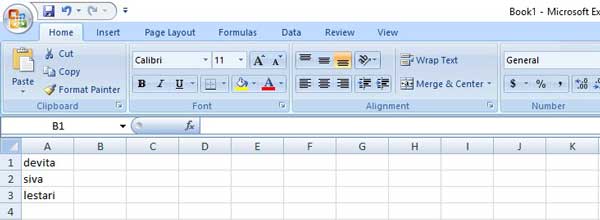
- Kemudian arahkan kursor ke tombol atau kolom formula yang ada di atas, lalu ketik fungsi “UPPER”. Agar lebih mudah nya langsung saja ketik format ini di kolom formula (fx): =UPPER(A1). Lalu tekan enter. Maka secara otomatis di Kolom B 1 tersebut sudah muncul teks dalam huruf besar atau kapital.
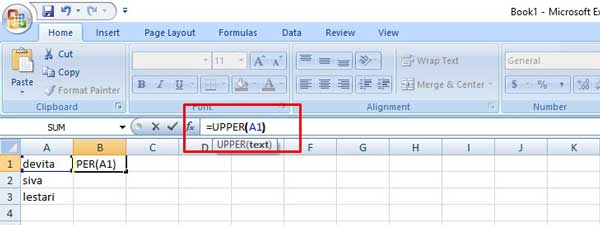
- Untuk merubah semua kolom a yang ingin dijadikan huruf besar maka anda tinggal mengarahkan kursor pada kotak kecil di sudut kanan bawah kolom B1. Drag ke bawah untuk mengisi rangkaian di setiap sel kolom pertama agar disalin ke kolom kedua dalam huruf besar.
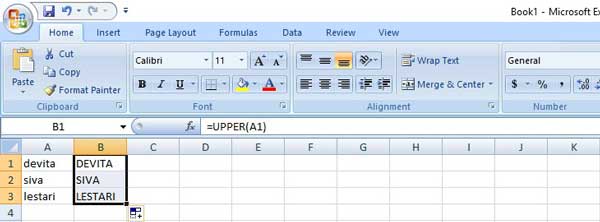
- Sampai di sini belum selesai, silakan cek semua teks yang telah disalin dengan benar ke kolam kedua dalam huruf kapital. Sorot atau blok kolom B tersebut kemudian pada menu edit klik copy. Lalu pilih “paste values”. Perintah ini memungkinkan anda untuk mengganti formula dengan nilai sehingga tidak akan mengubah apapun di kolom B meskipun kolom A sudah dihapus.
Sampai di sini anda sudah selesai mengganti seluruh teks yang ada di kolam A menjadi huruf besar di kolom B. selanjutnya Anda bisa menghapus teks yang ada di kolom A tersebut dan tidak akan mempengaruhi kolom B.
Jika anda kesulitan maka kita mengikuti tutorial tersebut dengan melihat gambarnya akan lebih mudah dipahami.
Cara Mengubah Huruf Pertama Menjadi Huruf Besar
Cara mengubah huruf kecil menjadi huruf besar di Excel yang kedua yaitu dengan fungsi nama. Cara ini digunakan untuk mengubah huruf pertama saja agar menjadi huruf besar.
Biasanya Anda membutuhkan cara ini untuk mengganti format nama-nama orang atau kota yang sudah terlanjur diketik dalam huruf kecil dan ingin menggantinya menjadi huruf besar diawal kata saja.
Bagaimana caranya? Langsung saja simak langkah demi langkahnya berikut ini:
- Langkah yang pertama seperti cara yang sebelumnya tadi masuk ke teks kolom mana yang akan diubah hurufnya menjadi besar. Di sini kita juga akan menggunakan fungsi untuk mengkapitalkan huruf di kolom A ke kolom B
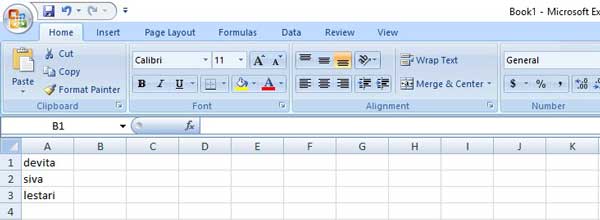
- Kemudian arahkan kursor ke sel B1, lalu klik pada tombol formula (fx). Di kolom formula tersebut ketik rumus ini: =PROPER(A1). Lalu tekan enter.
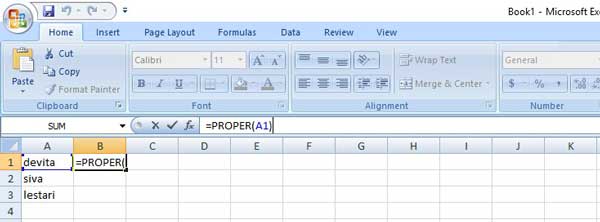
- Maka anda akan melihat sel pada kolom B1. Ada huruf pertama yang semula huruf kecil akan berganti menjadi huruf kapital.
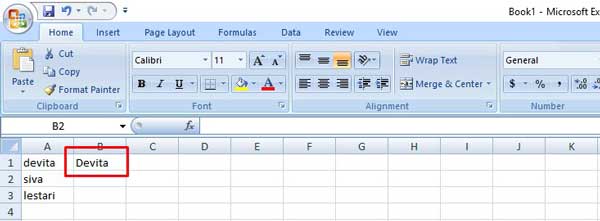
- Selanjutnya Anda tinggal melakukan drag kolom B1 ke bawah agar setiap sel di kolom A secara otomatis berubah menjadi huruf besar untuk kata pertamanya.
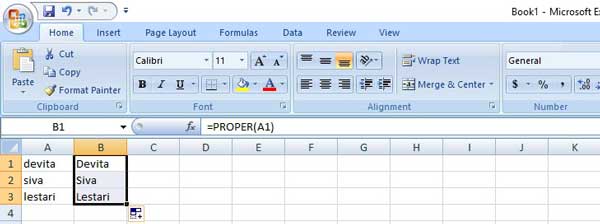
- Sama seperti cara yang sebelumnya Anda perlu melakukan Paste Values untuk semua sel di kolom B. Setelah itu baru bisa menghapus semua sel kolom A.
Sampai di sini sudah paham bukan bagaimana cara mengubah huruf pertama menjadi huruf besar di Excel? Apabila bingung silahkan perhatikan masing-masing gambar seperti yang sudah kami cantumkan di atas agar lebih mudah dipahami.
Menggunakan Flash Fill di Excel 2013
Untuk cara ini mungkin sedikit lebih rumit daripada cara-cara yang sebelumnya dan sepertinya hanya bisa dilakukan pada Microsoft Excel 2013.
Fungsi ini biasanya digunakan untuk rangkaian daftar nama orang. Tujuan dari fitur tersebut untuk membaca dan mengubah nama-nama sehingga huruf pertama dari nama depan dan belakang yang akan dikapitalkan.
Agar lebih jelasnya berikut ini langkah-langkah untuk mengubah huruf kecil menjadi huruf besar di Excel menggunakan flash fill:
- Sebagai contoh berikut ini kolom A berisi nama-nama orang menggunakan huruf kecil semuanya. Gunakan kolom di sebelah kanan untuk menjalankan perintah flash fill (yang dimakasud disini adalah kolom B).
- Kemudian arahkan sel aktif atau kursor ke sel B1. Lalu ketik nama yang sama sesuai dengan nama yang ada di kolom sel A1. Misalnya ketika nama pertama berisi “devita listia”, maka ketik di kolom B1 “Devita Listia” (ingat, tidak pakai petik). Lalu tekan enter.
- Setelah itu masuk ke menu Data yang ada di kolam menu bar. Pilih Flash Fill. fungsi tersebut akan mempelajari pola dan membuat perubahan yang sama dalam rangkaian data Anda. Atau bisa juga menggunakan kode pintasan Ctrl + E untuk mengaktifkan Flash Fill.
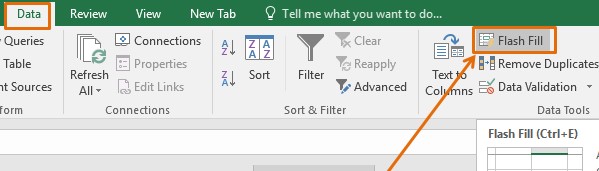
- Setelah itu Anda bisa menghapus nama-nama huruf kecil dan untuk mencegah duplikasi klik di bagian atas kolom huruf kecil saja. Klik kanan kemudian delete untuk menghapus dan membiarkan daftar huruf besar kecilnya sesuai.
- Jangan lupa untuk memastikan fungsi dari Flash Fill berjalan sesuai yang diinginkan ke seluruh daftar Anda sebelum kolom pertama dihapus.
Akhir Kata
Nah itulah beberapa cara untuk mengubah huruf kecil menjadi huruf besar di Excel. Lebih mudah cara yang mana? Kami menyarankan anda untuk menggunakan cara yang pertama karena lebih praktis dengan beberapa langkah yang mudah.
Apalagi jika data yang harus diubah ada ribuan, tidak mungkin bukan jika harus mengubahnya satu persatu? Sehingga dengan memanfaatkan trik diatas bisa mengganti format huruf secara otomatis untuk semua data.
Semoga informasi diatas bermanfaat bagi pembaca yang belum mengetahui trik mengubah huruf kecil menjadi huruf besar secara otomatis di Excel.

Terimakasih, Artikelnya Sangat Membantu
Kamu keren Siva…